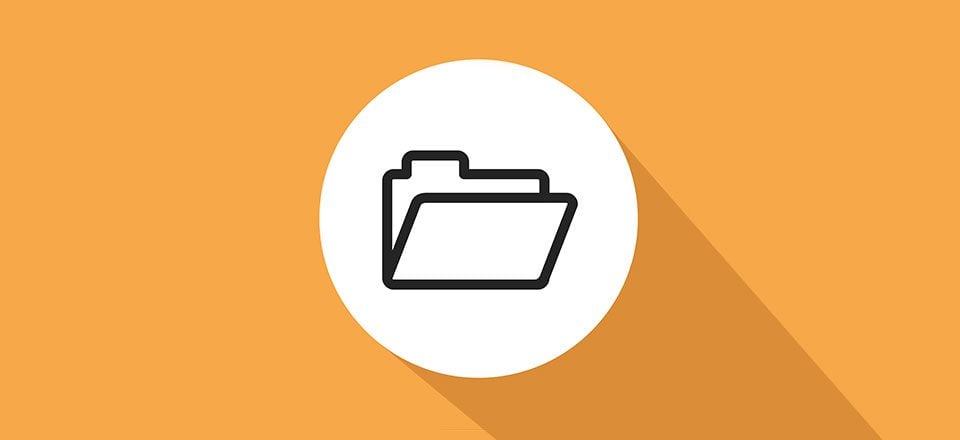
¡ ¿Qué diablos es wp-content ?! Esta podría ser su primera reacción como principiante de WordPress o si trabaja principalmente con WordPress a través del backend. Después de todo, el propietario promedio de un sitio web pasa la mayor parte de su tiempo en el tablero.
Que tiene sentido. Después de todo, puede realizar todas las tareas importantes desde aquí y puede cuidar todo su sitio sin tener que editar archivos, mover datos o realizar otras tareas tediosas.
Si fue un paso más allá e instaló WordPress usted mismo, es posible que incluso conozca sus distintas partes: la base de datos y la instalación de WordPress.
Sin embargo, a menos que sea un desarrollador o alguien a quien le guste tomar el control de cada aspecto de su sitio, probablemente no esté familiarizado con la estructura de archivos de WordPress y cada uno de sus archivos y carpetas.
Una de las partes más centrales: la carpeta wp-content . Por esa razón, en este artículo queremos echar un vistazo detallado a eso. Hablaremos sobre dónde se encuentra wp-content , su finalidad, qué contiene y qué te permite hacer.
¿Listo para profundizar en esta parte de WordPress? Entonces pongámonos en marcha.
A menos que haya realizado cambios importantes en la estructura de su archivo o haya cambiado el nombre de wp-content a otra cosa (más sobre eso a continuación), debería encontrarlo justo en el medio de su instalación de WordPress.
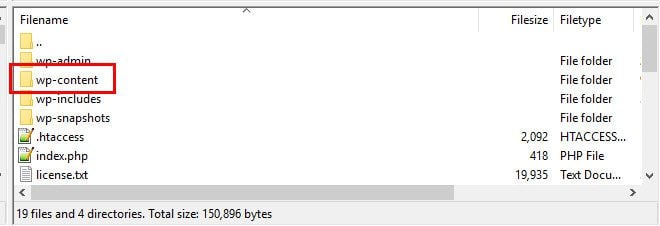
Al igual que wp-admin y wp-includes, wp-content es parte de cada instalación estándar de WordPress y se creará automáticamente cada vez que instale el CMS en un servidor.
Entonces, para acceder a él, todo lo que necesita hacer es iniciar sesión en su servidor FTP (por ejemplo, a través de FileZilla ). Dependiendo de la configuración de su host, es posible que deba hacer clic en otra carpeta como public_html para acceder a su sitio; sin embargo, una vez que esté allí, ahí es exactamente donde encontrará el directorio wp-content .
¿Cuál es el propósito de wp-content ?
En el esquema general de las cosas, wp-content contiene todo el contenido proporcionado por el usuario. Básicamente, todo lo que puede cargar en su sitio termina aquí. Eso no incluye nada de lo que escribas, fíjate. Esas cosas se almacenan en la base de datos de WordPress.
Sin embargo, siempre que tenga tanto la base de datos como la carpeta wp-content , siempre puede recuperar su sitio, incluso si todo lo demás se perdió.
De hecho, si tiene un sitio web de prueba (nada que esté activo, como un sitio de desarrollo local ), puede probar un pequeño experimento divertido.
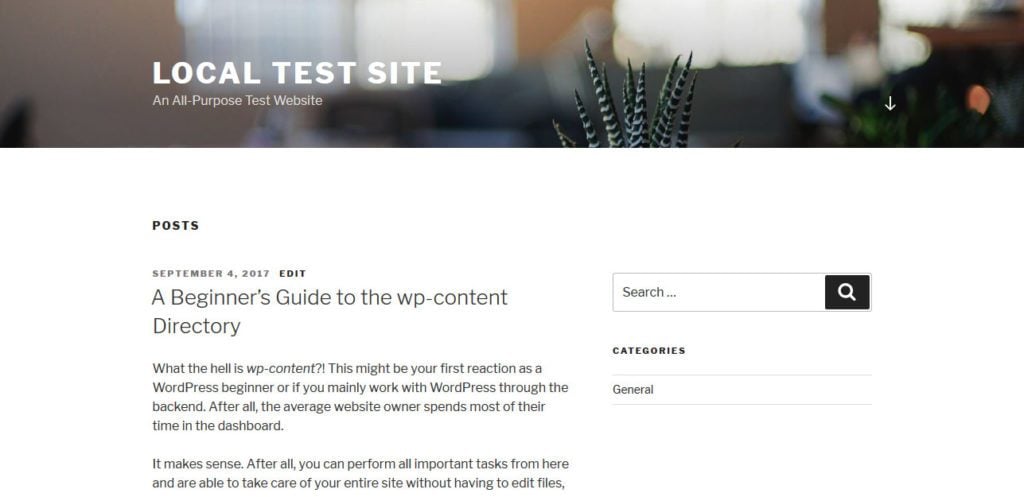
Primero, descarga la última versión de WordPress . Luego, acceda al directorio principal de su sitio de prueba. Aquí, marque todos los archivos y directorios excepto wp-content y wp-config.php (si está visible, es posible que también desee ahorrar .htaccess ).
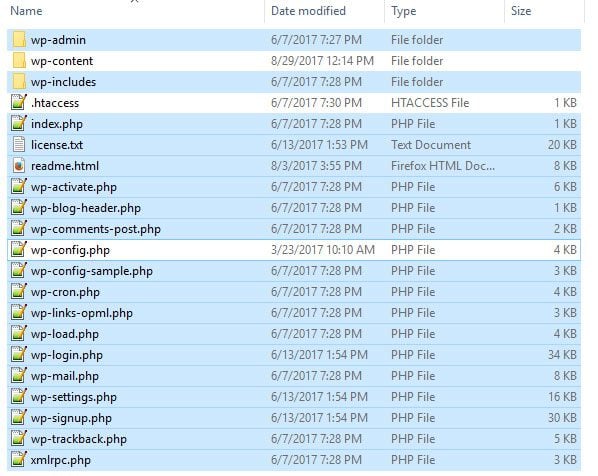
Luego, bórralos. Me has oído bien, deshazte de todos ellos. Una vez que lo haya hecho, cuando intente cargar su sitio en el navegador, se verá algo así:
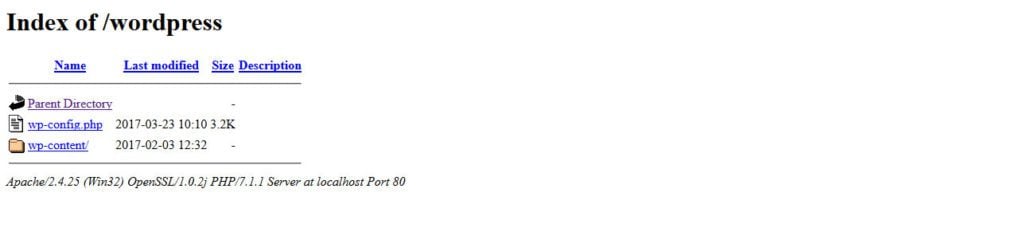
Para remediar la situación, vaya a la versión nueva de WordPress que acaba de descargar. Descomprímelo y accede al directorio.
Aquí, nuevamente, marque todos los archivos y carpetas excepto los que quedaron en su instalación de prueba de WordPress. Luego cópialos.
Una vez que haya terminado, si ha hecho todo correctamente, ahora debería poder recargar su sitio sin problemas y verlo exactamente como estaba antes.
Gracias a wp-content y la base de datos de WordPress no se perdió nada particular de su sitio. Limpio, ¿verdad?
Entonces, ¿qué es exactamente Inside wp-content entonces?
¿Por qué funciona el experimento anterior? Porque como se mencionó, wp-content contiene todos los datos proporcionados por el usuario que no están almacenados en la base de datos. Esto se vuelve aún más obvio cuando abre el directorio.
Directorios estándar de wp-content
Por lo general, wp-content contendrá al menos tres directorios: complementos , temas y cargas . Esto es para lo que se utilizan:
- Complementos : como puede inferir del nombre, este es el lugar donde WordPress almacena los complementos. Cada vez que instale uno a través del menú de complementos, terminará aquí. Por el contrario, también es posible instalar complementos manualmente extrayéndolos y copiándolos en este directorio. Al hacerlo, estarán disponibles para su activación en el panel de control de WordPress.
- Temas : similar a la carpeta de complementos pero para temas. Instale un tema desde el backend y lo encontrará luego en este directorio. O copie los temas en esta carpeta para que estén disponibles en el backend. Esta es también la carpeta donde pasará mucho tiempo al crear o modificar su propio tema o un tema secundario .
- Cargas : aquí es donde WordPress almacena todos sus medios, como imágenes, videos u otros archivos que carga en su sitio. De forma predeterminada, los archivos multimedia se ordenan en subcarpetas que indican el año y el mes en que se agregaron al sitio. Sin embargo, también es posible deshabilitar esa opción y hacer que todos los archivos terminen en el mismo directorio.
Entonces, esta es la configuración estándar de WordPress. Sin embargo, especialmente con sitios más establecidos, a menudo encuentra carpetas adicionales dentro de wp-content .
Otras carpetas comunes
Dependiendo de los complementos, temas y otras cosas presentes en su sitio, también puede encontrar esto dentro de wp-content :
- mu-plugins : esta es la abreviatura de complementos imprescindibles. Los complementos de uso obligatorio vienen con algunos temas y son cruciales para que su tema y sitio funcionen. Si existen, los encontrará en esta carpeta.
- Idiomas : en caso de que su sitio no use inglés sino uno de los muchos otros idiomas en los que está disponible el CMS, WordPress guardará los archivos de idioma dentro de este directorio.
- Actualizar : esta es una carpeta temporal creada por WordPress al actualizar su sitio a una nueva versión.
Aparte de eso, otros complementos a veces pueden crear sus propios directorios dentro de wp-content . Por ejemplo, W3 Total Cache y WP Super Cache pueden almacenar algunos archivos aquí.
Como se mencionó anteriormente, esto tiene sentido ya que este directorio no se sobrescribe en la actualización de WordPress. Por esa razón, cualquier dato que deba conservarse, es mejor guardarlo aquí.
Sin embargo, por supuesto, eso también significa que wp-content es vital para cualquier sitio de WordPress y siempre debe incluirse en una copia de seguridad.
Cuándo usar wp-content
Mientras ejecuta un sitio de WordPress, hay varios casos en los que es posible que tenga que lidiar con este directorio. Además de trabajar con temas, a continuación hay otras instancias en las que podría necesitar acceder a wp-content .
Solucionar errores importantes
El contenido de wp-content a veces puede ser la causa de errores comunes de WordPress . Concretamente las provocadas por plugins y temas.
Cuando eso sucede y su sitio se vuelve inaccesible, es posible que deba acceder a la carpeta de complementos para desactivar algunos de ellos manualmente y volver al backend de WordPress.
Para esos casos, tenemos dos artículos detallados, a saber, ¿Cómo obtener el error prohibido 403 en WordPress? Aquí se explica cómo solucionarlo y cómo solucionar el error interno del servidor 500 en su sitio web de WordPress .
Renombrar wp-content
A pesar de su función vital, el nombre de wp-content no está escrito en piedra. Es completamente posible cambiarlo a otra cosa (como sucede con las carpetas dentro de wp-content , por cierto).
¿Por qué harías eso? En resumen, seguridad.
Debido a que WordPress es de código abierto , cualquiera puede descifrar la estructura básica de cualquier sitio. La configuración estándar de WordPress es de conocimiento común, lo que facilita el inicio de un ataque.
Por esa razón, cambiar el nombre de wp-content es un paso hacia un sitio más seguro. Use este artículo para descubrir cómo implementarlo. Para obtener más consejos sobre cómo hacer que WordPress sea más seguro, no se pierda nuestro artículo sobre ese mismo tema .
wp-content en pocas palabras
La carpeta wp-content es una parte integral de cualquier instalación de WordPress, por lo que se encuentra en el directorio principal de cualquier sitio creado con la plataforma WordPress.
Alberga cualquier contenido proporcionado por los usuarios que no se guarda en la base de datos. Eso incluye complementos, temas y medios cargados. Por esa razón, además de la base de datos, wp-content siempre debe ser parte de la copia de seguridad de su sitio web.
En esta breve guía, ha aprendido cómo acceder a wp-content y lo que puede encontrar en su interior. Con este conocimiento, ahora está un poco más familiarizado con el funcionamiento de WordPress detrás de escena.
Eso, a su vez, le da más control sobre su sitio y eso nunca puede ser algo malo.
¿ Tiene alguna otra pregunta sobre wp-content ? Si es así, háganoslo saber en la sección de comentarios a continuación.
Imagen en miniatura del artículo por premiumicon / shutterstock.com